前回は鼻筋からあご先までのラインを作り、鼻と口の中央部分を作成しました。このまま鼻を完成させたいところですが、鼻と口はトポロジーを意識して作る必要があるので、先に口の大まかな形を作り、鼻と口を面貼りで繋げるような形で作成していこうと思います。
口の幅を作る
前回は横から見た状態で鼻と口の位置と奥行きを調整しましたが、正面から見るとこのような形になっています。ここから、唇にあたる部分の外側の頂点5つを選択します。
頂点を選択したら、E→Xで軸を固定し、口の幅まで伸ばします。口の幅は現実だと黒目の内側くらいまでの幅が美人な口の幅となりますが、今回は美人といよりも可愛い印象に仕上げたいので、さらに内側の目頭の幅と同じくらいにします。
奥行の調整
ここまでで何度も行っているループカットですが、ここでも使用していきます。先ほど伸ばした唇の幅の真ん中に辺を挿入します。
そうしたら、画面上部のプロポーショナル編集をオンにして、口角の部分の頂点5個を選択し、G→Yキーで軸を固定したまま口角を奥に押し込みます。
複数の頂点を選択する方法は、Sift+左クリックでできますが、今回のように一辺に並ぶ頂点を一気に選択する場合は、Alt+左クリックでもできます。
プロポーショナル編集の影響範囲はマウスホイールで調整できます。頂点をどのくらい奥に移動させるかは上の画像を参照してください。先ほど挿入したループカットの辺は、あまり奥に押し込みません。頂点の移動が完了したら、プロポーショナル編集はオフにしておきます。
口角の調整
続いて、先ほど押し込んだ口角を微調整します。右からの視点に変更し(テンキー3)、再度口角の5つの頂点を選択します。
この状態で、S→Y→テンキー0と順番にキーを押します。これは、選んでいる複数の頂点を同じY軸にそろえるという操作になり、今後よく使います。
S→Y→0でこのように頂点が整理されました。両端の頂点は手前側にずれているように見えますが、これは現在サブディビジョンサーフェスがかかっているためなのでこのままで大丈夫です。
Y軸をそろえたら、頂点を選択してRキーでほんの少しだけ手前に傾けます。
口の辺を切り裂く
今の状態では、唇の上下が辺と頂点でつながっているため、口の開閉ができません。ここで、切り裂き(ショートカット:Vキー)を使用します。まずは、口の穴を開けたい部分の頂点を選択します。今回は、上下の唇が合わさっているところの5つの頂点(ミラーがかかっているので実質3頂点)を選択します。
そこで、Vキーを押すと、選んでいる辺を切り裂き、頂点を分割することができました。口の中や唇の厚みはもう少し後に作りこんでいくので、今回はここまでです。
いろいろな角度から見て陰影をチェック
ここまでで、目と鼻と口の大体の形ができてきました。ここから輪郭、おでこ、あご、頬と作っていきますが、ここからは頂点や面の押し出しや移動をした後、カメラを引いて全体のバランスを確認するようにします。
定期的にTabキーでオブジェクトモードに切り替えてみたり、3DビューのシェーディングをMatCapに替えてみたりして、鼻や口の陰影もチェックをします。シェーディングの切り替えは、3Dビュー右上の▼から変更できます。
デフォルトはスタジオになっていますが、MatCapにするとより陰影がわかりやすくなります。しかし、MatCapだと編集時に見にくくなるという方はスタジオとMatCapを切り替えながら作業と確認を繰り返していきましょう。


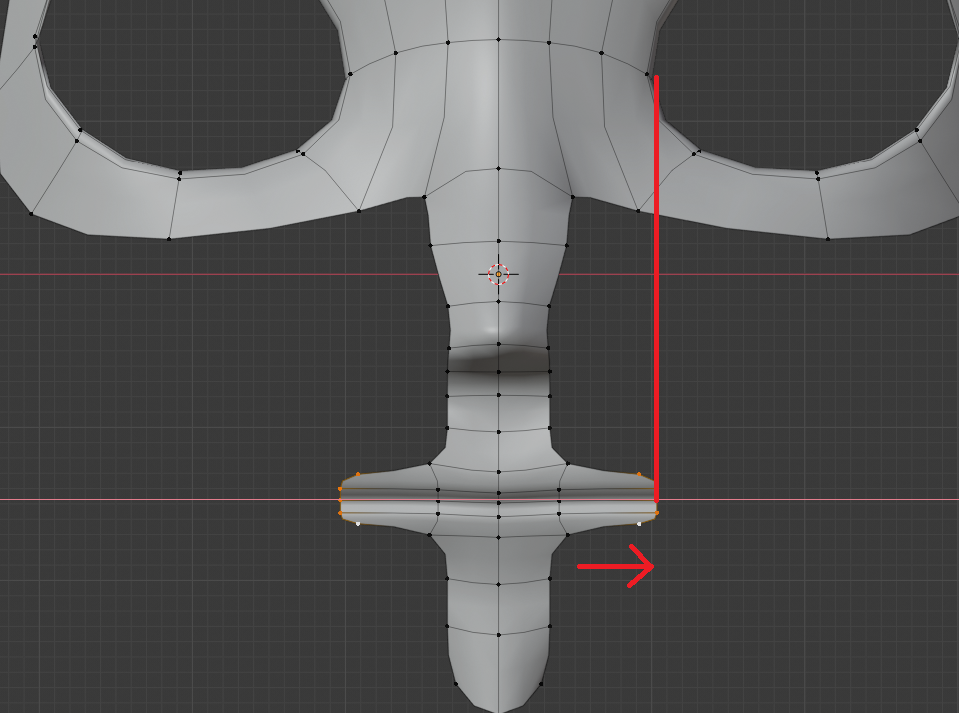

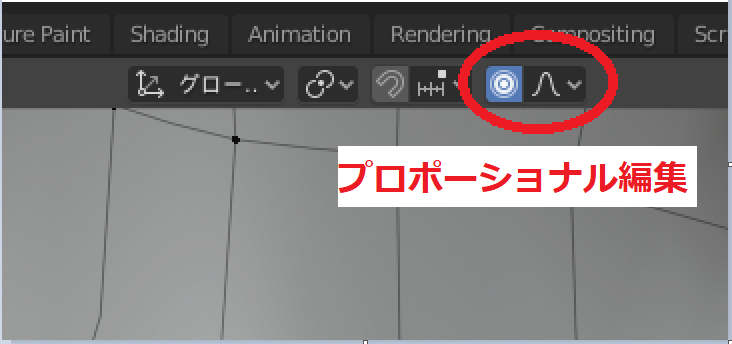
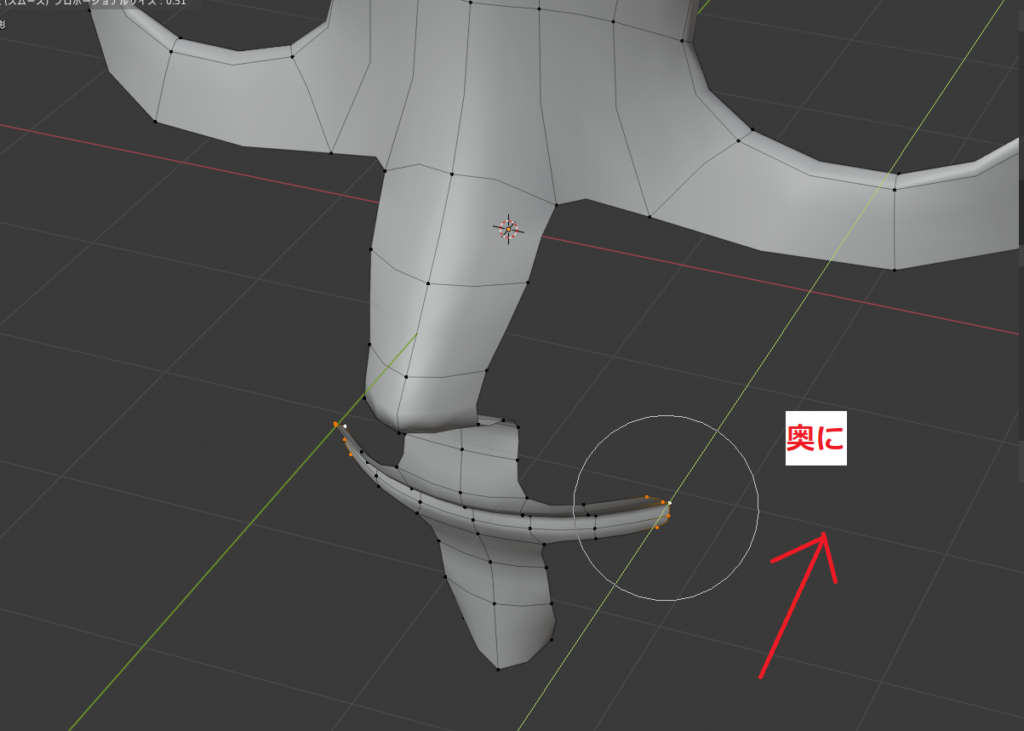
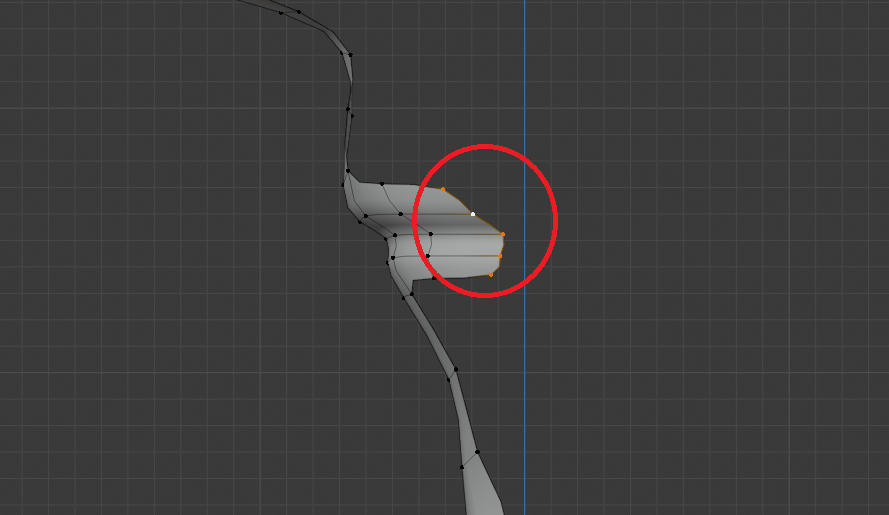
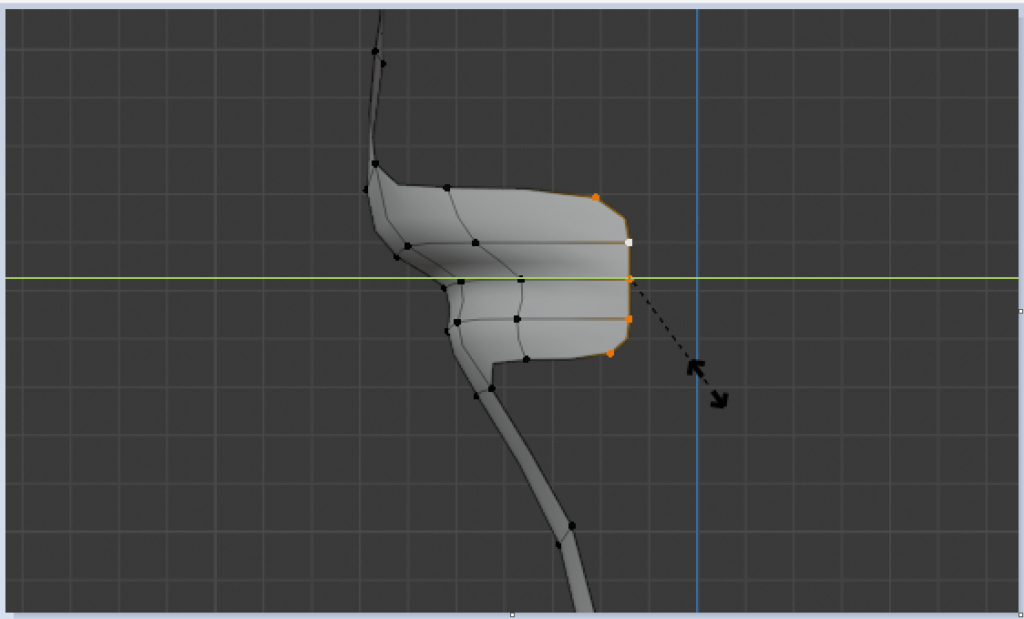
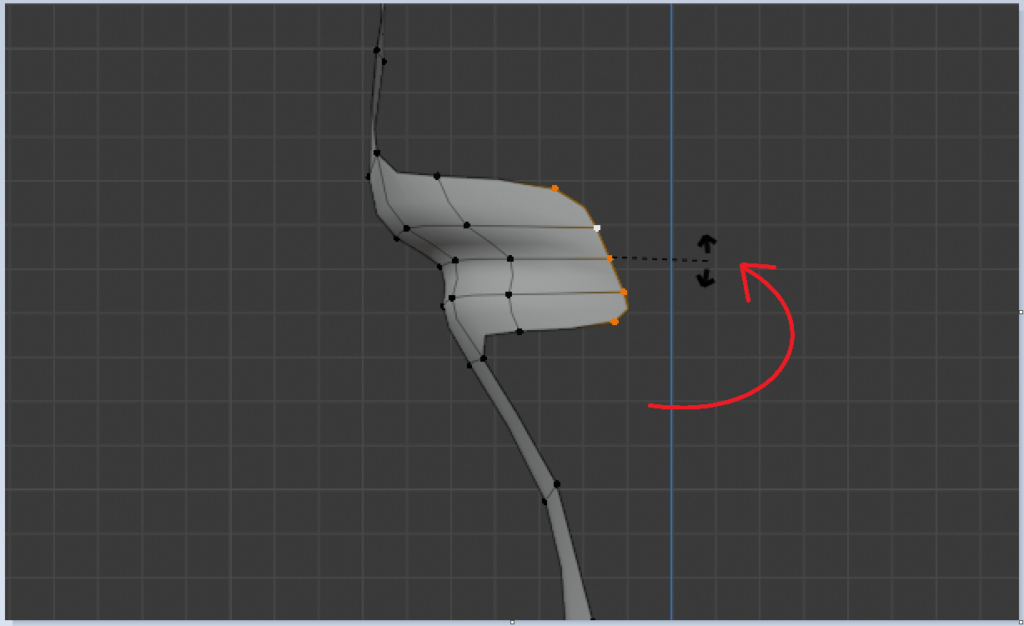
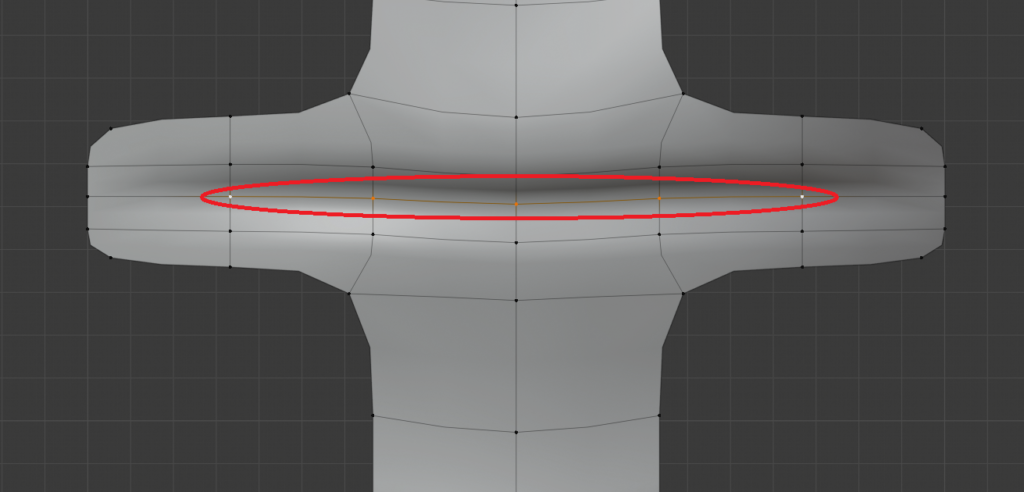

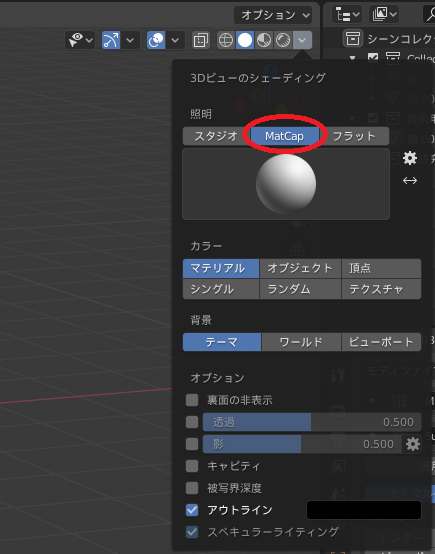
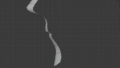

コメント